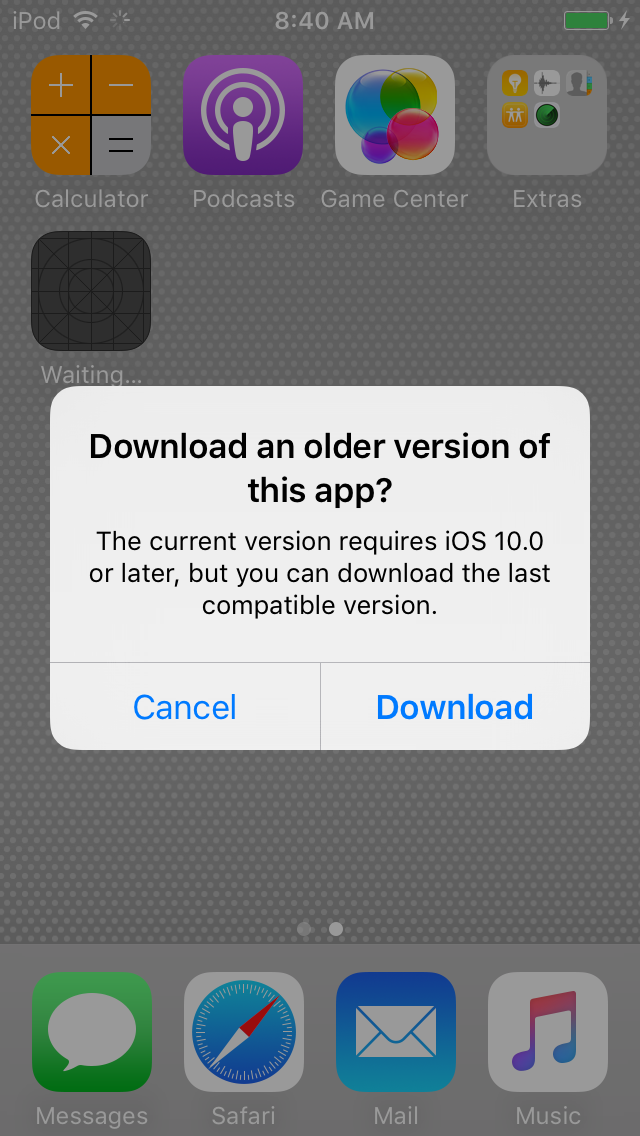Jamf Self Service für iOS
In den Einstellungen für Jamf Self Service für iOS können Sie:
-
Self Service auf verwalteten Mobilgeräten installieren oder deinstallieren
-
Dafür sorgen, dass Benutzer sich mit den Anmeldedaten für ihren LDAP-Account oder Jamf Pro Benutzeraccount bei Self Service anmelden können bzw. müssen.
Um dafür zu sorgen, dass Benutzer sich mit einem LDAP-Account oder einem Jamf Pro Benutzeraccount anmelden können bzw. müssen, müssen Sie in Jamf Pro einen LDAP-Server einrichten und für den betreffenden Benutzer einen Jamf Pro Benutzeraccount erstellen. Weitere Informationen finden Sie unter Integrieren von LDAP-Verzeichnisdiensten oder Jamf Pro Benutzer & Gruppen. -
Updates für organisationseigene Apps in Self Service anzeigen
Die Self Service App kann automatisch auf allen verwalteten Mobilgeräten mit iOS ab Version 7 außer Apple TV Geräten und benutzereigenen Geräten installiert werden.
Seit Self Service 10.10.1 kann die Self Service App auf benutzereigenen Geräten mit iOS ab Version 13 oder iPadOS ab Version 13, die über die Benutzerregistrierung registriert wurden, manuell installiert werden.
Hinweis: Wenn der Benutzer vor der Installation von Self Service auf dem Gerät nicht aufgefordert werden soll, eine Apple ID einzugeben, müssen Sie Self Service über eine gerätebasierte Volumenzuweisung verteilen. Weitere Informationen finden Sie unter Grundlegende Informationen zur Verteilung von Apps.
Allgemeine Anforderungen
Für die Ausführung von Self Service sind Mobilgeräte mit iOS ab Version 7 erforderlich, die mit Jamf Pro ab Version 9.4 verwaltet werden. Für die neuste im App Store verfügbare Version der Self Service App sind Geräte mit iOS ab Version 11 oder iPadOS ab Version 13 erforderlich.
Wenn die automatische Installation von Self Service aktiviert ist, wird auf den Geräten in Ihrer Umgebung die Version der Self Service App installiert, die mit der aktuell auf dem Gerät installierten iOS Version kompatibel ist:
|
iOS Version |
iPadOS Version |
Installierte Version von Self Service |
|
iOS ab Version 11 |
iPadOS ab Version 13 |
Neueste Version |
|
iOS 10 |
|
Self Service 10.9.1 |
|
iOS 8 oder 9 |
|
Self Service 10.4.0 |
|
iOS 7 |
|
Self Service 9.98.1 |
Hinweis: Für die manuelle Installation auf Geräten mit iOS ab Version 11 wird Self Service ab Version 9.101.0 benötigt. Ältere Versionen von Self Service funktionieren auf Geräten mit iOS ab Version 11 nicht.
Automatische Installation von Self Service für iOS
-
Melden Sie sich bei Jamf Pro an.
-
Klicken Sie in der oberen rechten Ecke der Seite auf Einstellungen
 .
. -
Klicken Sie auf Self Service.
-
Klicken Sie auf iOS
 .
. -
Klicken Sie auf Bearbeiten
 .
. -
Wählen Sie im Einblendmenü Installation Method (Installationsmethode) die Option „Automatically install Self Service app (Self Service App automatisch installieren)“ aus.
-
(Optional) Klicken Sie auf den Tab App-Optionen und konfigurieren Sie die Einstellungen für die Benutzeranmeldung.
-
Klicken Sie auf Speichern
 .
.
Der Benutzer wird beim nächsten Check-In des Geräts bei Jamf Pro aufgefordert, die App aus dem App Store herunterzuladen und zu installieren. Auch die Benutzer neu registrierter Mobilgeräte werden aufgefordert, die App aus dem App Store herunterzuladen und zu installieren.
Manuelle Installation von Self Service für iOS
-
Melden Sie sich bei Jamf Pro an.
-
Klicken Sie in der oberen rechten Ecke der Seite auf Einstellungen
 .
. -
Klicken Sie auf Self Service.
-
Klicken Sie auf iOS
 .
. -
Klicken Sie auf Bearbeiten
 .
. -
Wählen Sie im Bereich „Allgemein“ im Einblendmenü Installation Method (Installationsmethode) die Option „Manually install Self Service app (Self Service App manuell installieren)“ aus.
-
(Optional) Klicken Sie auf den Tab App-Optionen und konfigurieren Sie die Einstellungen nach Bedarf.
-
Klicken Sie auf Speichern
 .
. -
Klicken Sie oben auf der Seite auf Geräte.
-
Klicken Sie auf Mobilgeräte-Apps.
-
Klicken Sie auf Neu
 .
. -
Wählen Sie App Store App (App aus dem App Store) und klicken Sie auf Weiter.
-
Fügen Sie Jamf Self Service aus dem App Store Katalog hinzu.
-
Wählen Sie im Bereich „Allgemein“ im Einblendmenü Verteilungsmethode die Option „Install Automatically/Prompt Users to Install (Automatisch installieren/Benutzer zur Installation auffordern)“ aus und konfigurieren Sie ggf. zusätzliche Einstellungen.
-
Klicken Sie auf den Tab Bereich und konfigurieren Sie den Anwendungsbereich der App.
-
Fügen Sie auf dem Tab App-Konfiguration im Feld Einstellungen Folgendes hinzu:
<dict>
<key>INVITATION_STRING</key>
<string>$MOBILEDEVICEAPPINVITE</string>
<key>JSS_ID</key>
<string>$JSSID</string>
<key>SERIAL_NUMBER</key>
<string>$SERIALNUMBER</string>
<key>DEVICE_NAME</key>
<string>$DEVICENAME</string>
<key>MAC_ADDRESS</key>
<string>$MACADDRESS</string>
<key>UDID</key>
<string>$UDID</string>
<key>JSS_URL</key>
<string>$JPS_URL
</dict>Wichtig: Um Self Service ab Version 10.10.1 auf benutzereigenen Geräten mit iOS ab Version 13 oder iPadOS ab Version 13, die über die Benutzerregistrierung registriert wurden, installieren zu können, müssen Sie Folgendes in die App-Konfiguration aufnehmen:<key>MANAGEMENT_ID</key><string>$MANAGEMENTID</string>
-
Klicken Sie auf Speichern
 .
.
Self Service wird beim nächsten Check-in bei Jamf Pro an die im Anwendungsbereich enthaltenen Mobilgeräte verteilt.
Installationserlebnis
Wenn Sie die Self Service App über eine gerätebasierte Volumenzuweisung verteilt haben, wird der Benutzer möglicherweise aufgefordert, eine Apple ID anzugeben, bevor Self Service auf dem Gerät installiert wird.
Auf Geräten mit iOS bis Version 10.x wird der Benutzer aufgefordert, eine ältere Version der Self Service App herunterzuladen. Der Benutzer muss auf Herunterladen tippen, um die letzte kompatible Version der Self Service App zu installieren. Weitere Informationen zu den Kompatibilitätsstufen von Self Service finden Sie unter Anforderungen.